 |
 |
|
||
 |
||||
Webseiten drucken
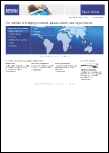
Papier einlegen
Informationen zum Einlegen von Papier finden Sie im nachstehenden Abschnitt.
Informationen zur Verwendung von Epson-Spezialpapier finden Sie im nachstehenden Abschnitt.
EPSON Web-To-Page verwenden
Mit der EPSON Web-To-Page-Software können Sie Webseiten so ausdrucken, dass sie auf die Breite des ausgewählten Papiers passen.
 Hinweis für Benutzer von Windows:
Hinweis für Benutzer von Windows:|
Diese Software ist nicht für Windows Vista und XP x64 erhältlich.
Das Drucken von Webseiten unter Anpassung an die verwendete Papiergröße ist eine Standardfunktion bei Windows Internet Explorer 7.
|
 Hinweis für Benutzer von Mac OS X:
Hinweis für Benutzer von Mac OS X:|
Diese Software ist nicht für Mac OS X verfügbar.
Das Drucken von Webseiten unter Anpassung an die verwendete Papiergröße ist durch Einstellungen im Druckertreiber möglich.
 siehe Druckereinstellungen für Mac OS X 10.5 siehe Druckereinstellungen für Mac OS X 10.5
 siehe Druckereinstellungen für Mac OS X 10.3 oder 10.4: siehe Druckereinstellungen für Mac OS X 10.3 oder 10.4:
|
 |
Rufen Sie im Internet Explorer die zu druckende Webseite auf.
|
Wenn Sie EPSON Web-To-Page installiert haben, erscheint EPSON Web-To-Page in der Symbolleiste des Fensters von Internet Explorer.
 |
Klicken Sie auf die Schaltfläche Print (Drucken) in der Symbolleiste. Das Dialogfeld Print (Drucken) wird geöffnet.
|
 Hinweis:
Hinweis:|
Um eine Vorschau des Ausdrucks anzuzeigen, klicken Sie auf die Schaltfläche Print Preview (Druckvorschau) in der Symbolleiste.
|
 |
Klicken Sie mit der rechten Maustaste auf das Druckersymbol und wählen Sie im Kontextmenü Printing Preferences (Druckeinstellungen) aus.
|
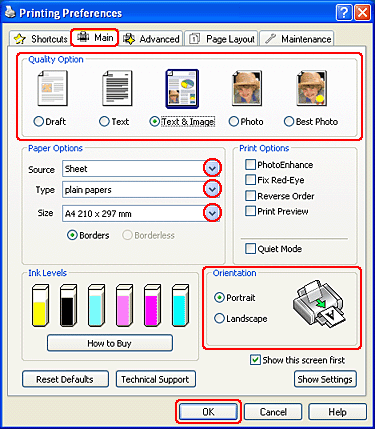
 |
Klicken Sie auf die Registerkarte Main (Haupteinstellungen) und wählen Sie anschließend eine der folgenden Einstellungen unter Quality Option (Qualitätsoption) aus:
|
Draft (Entwurf) für schnelle Ausdrucke mit geringerer Druckqualität
Text für reine Textseiten mit höherer Druckqualität
Text & Image (Text & Bild) für Seiten in höherer Druckqualität mit Text und Bildern
 |
Wählen Sie Sheet (Einzelblatteinzug) unter Source (Quelle) aus.
|
 |
Wählen Sie die geeignete Einstellung für Type (Typ) aus.
|
 |
Wählen Sie die geeignete Einstellung für Size (Format) aus. Sie können auch ein eigenes Papierformat definieren. Nähere Informationen finden Sie in der Online-Hilfe.
|
 |
Wählen Sie zwischen Portrait (Hochformat) (senkrecht) und Landscape (Querformat) (waagerecht) für die Ausrichtung des Ausdrucks aus.
|
 |
Klicken Sie auf OK, um das Dialogfeld Printer settings (Druckereinstellungen) zu schließen.
|
 |
Drucken Sie die Seite.
|
